- 公開日:
PDFの解像度を下げるフリーソフト2選
PDFファイルそのものに解像度というものはありません。そのため、PDFに含まれる画像の解像度を下げるフリーソフトをご紹介します。
PDF内の画像の解像度を下げるということは、PDF自体を圧縮することになるため、この記事ではPDFファイルの容量(ファイルサイズ)を小さくして保存する場合のご説明をしています。
いずれもアカウント登録不要で利用できる無料ソフトをご紹介しています。
PDF24 Creatorの基本情報

日本語: 〇
オンライン(インストール不要): 〇
オフライン(インストール型): 〇
PDF24 CreatorでPDFの解像度を下げる方法
PDF24 CreatorでPDFの解像度を下げる方法をご紹介します。
PDF24 Creatorは有料版はなく、すべて完全に無料で利用できます。
無料で利用する際の制限もありません。また、PDFのフラット化やオーバーレイなどの高度な操作が利用できるツールも無料で使えます。
今回はWindows 11を使って、PDF24 Creatorのデスクトップ版でPDFの解像度を下げる方法をご紹介します。
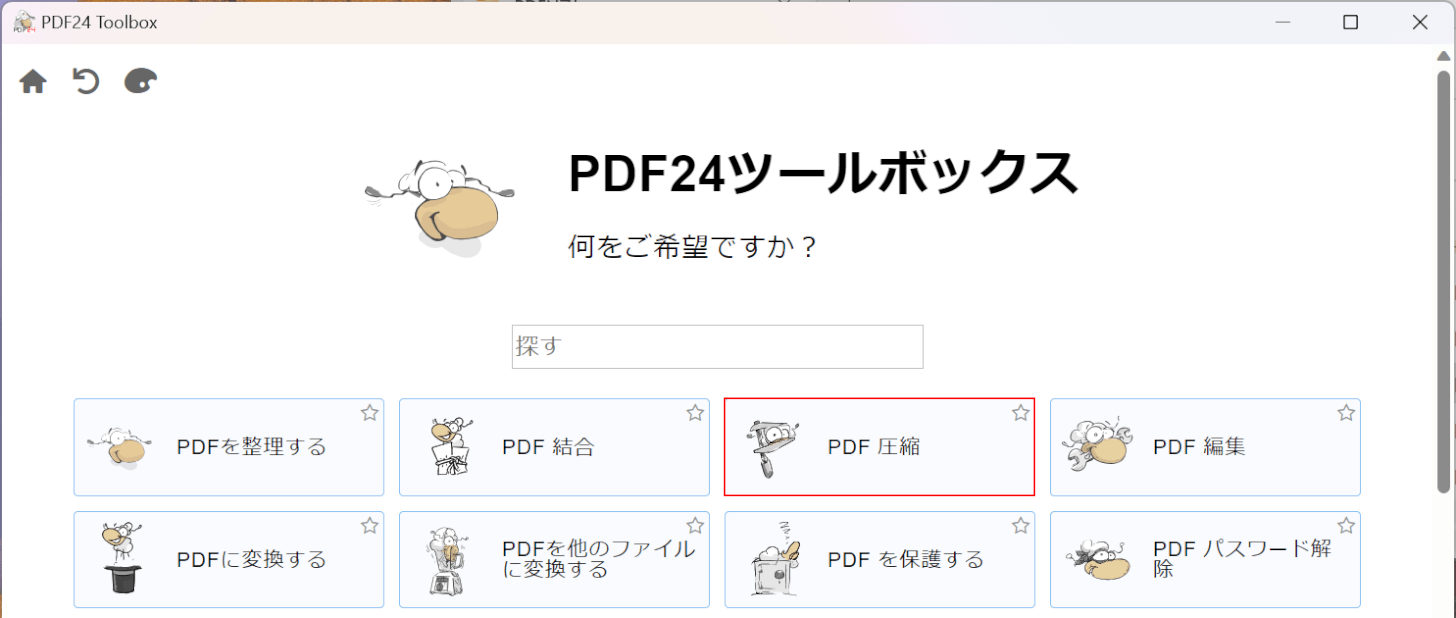
PDF24 Creatorを起動します。
「PDF 圧縮」を選択します。
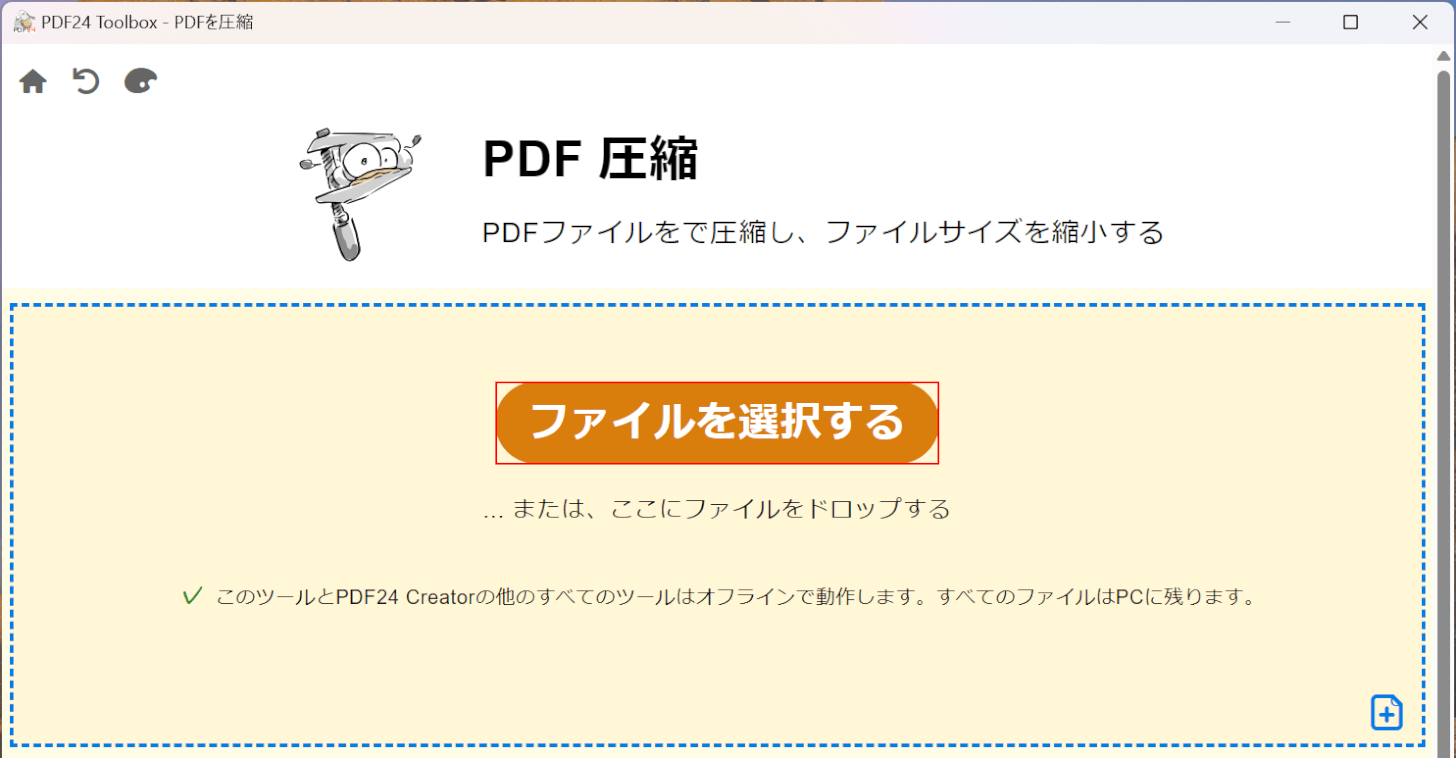
「ファイルを選択する」ボタンを押します。
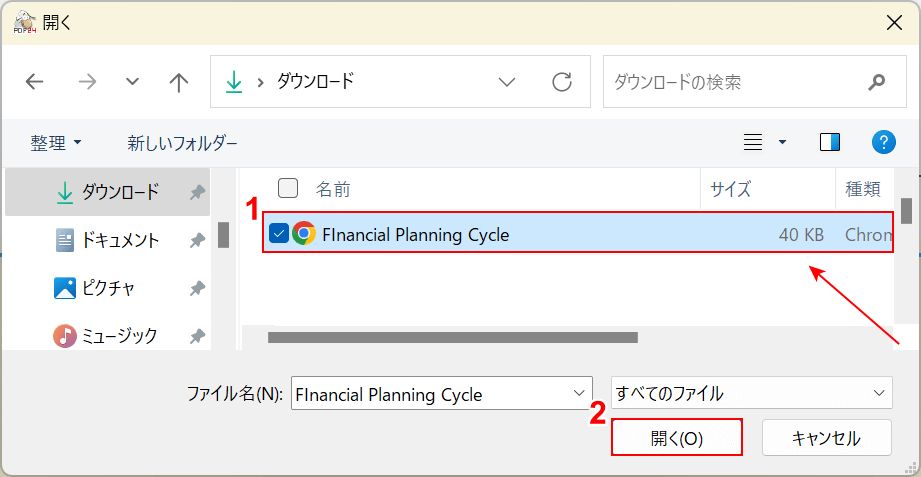
「開く」ダイアログボックスが表示されます。
①解像度を下げたいPDFファイル(例:Financial Planning Cycle)を選択し、②「開く」ボタンを押します。
なお、赤矢印で示す通り、変換前のファイルサイズは「40KB」となります。
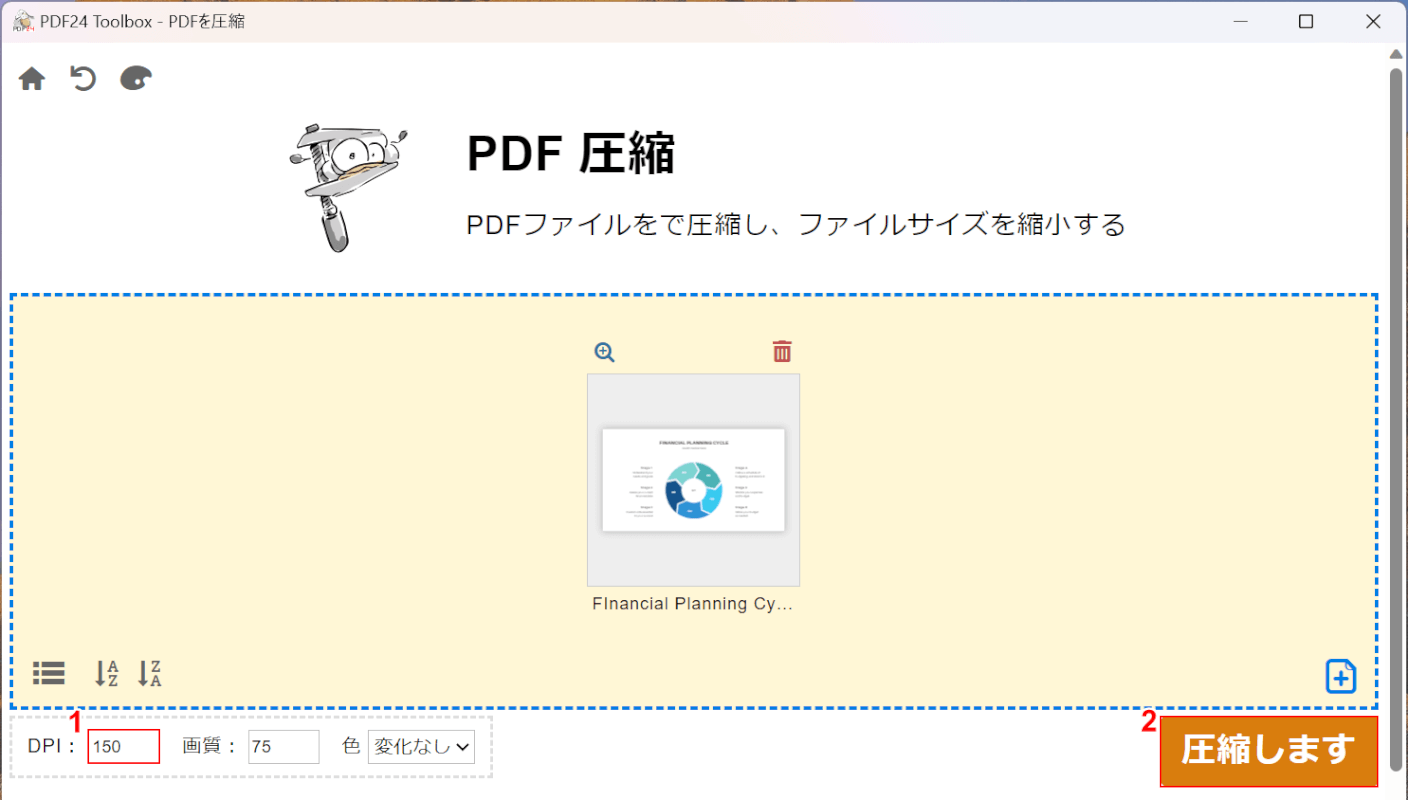
選択したファイルが表示されます。
①「DPI」に任意の数値を入力し、②「圧縮します」ボタンを押します。
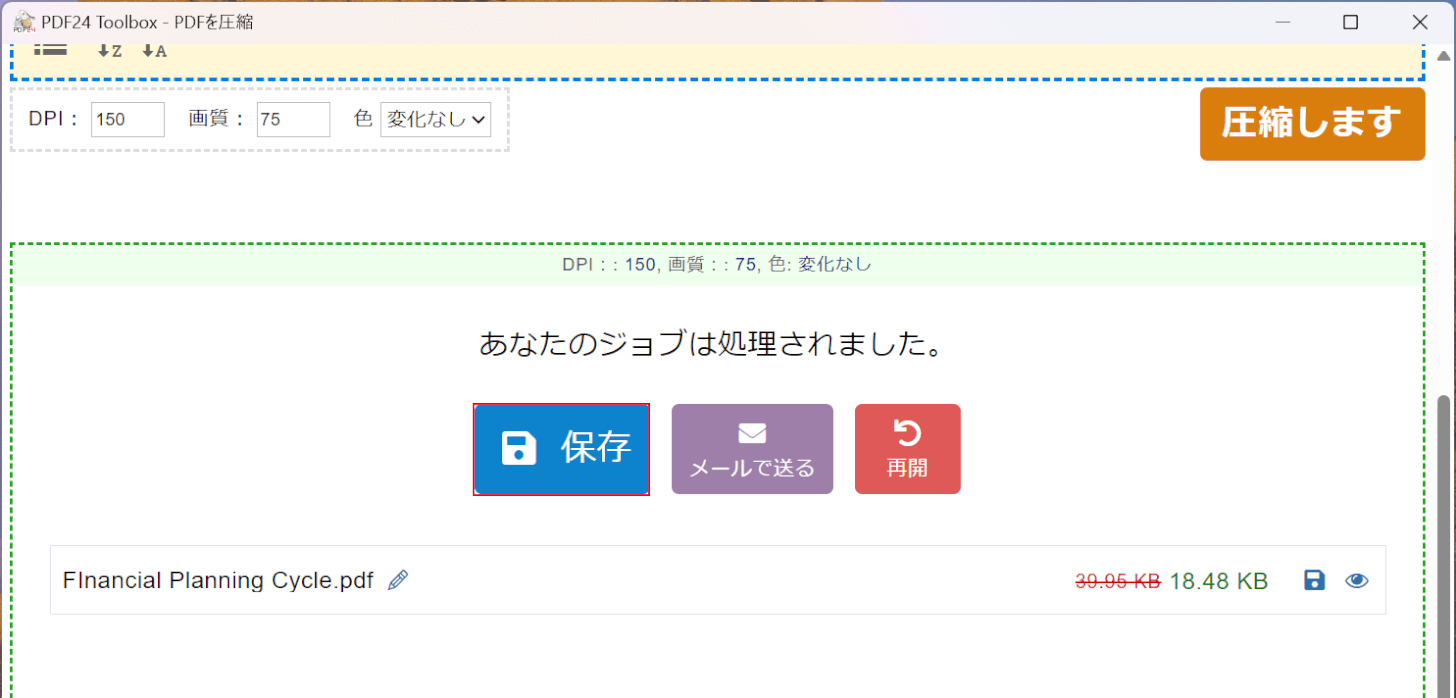
変換が完了すると上記の画面が表示されるので、「保存」ボタンを押します。
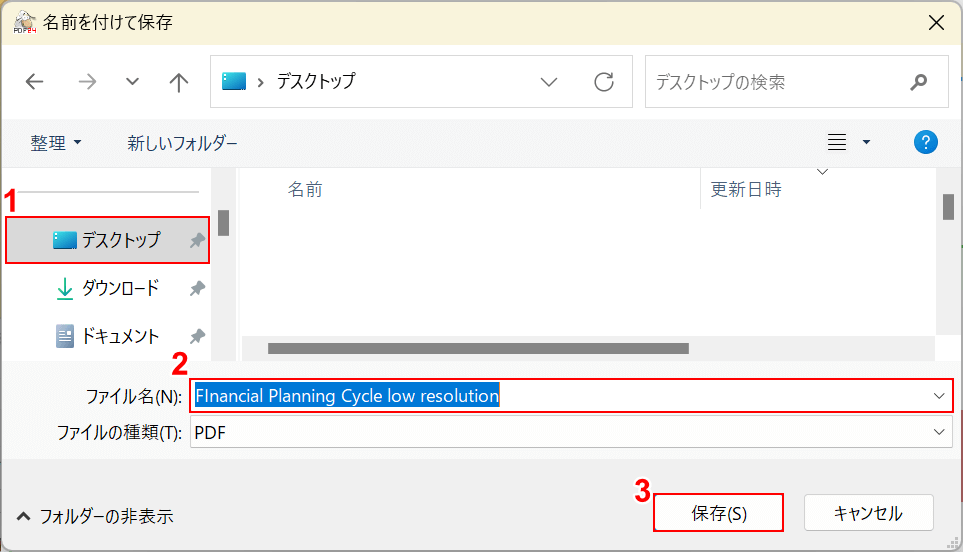
「名前を付けて保存」ダイアログボックスが表示されます。
①任意の格納場所(例:デスクトップ)を選択し、②任意のファイル名(例:Financial Planning Cycle low resolution)を入力します。
③「保存」ボタンを押します。
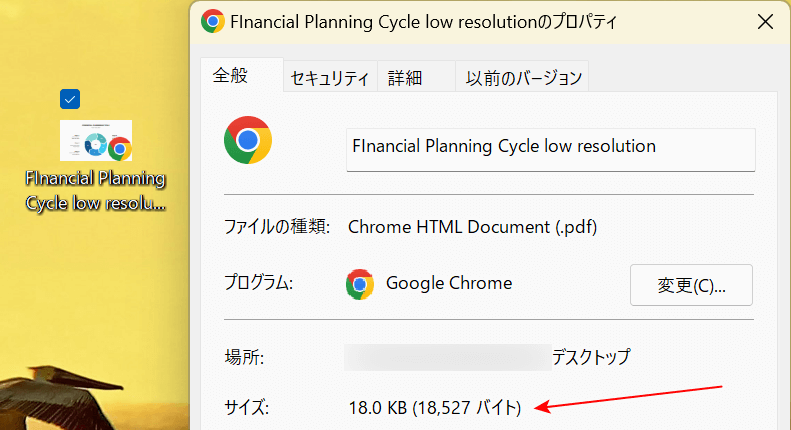
変換後のファイルサイズを確認すると、赤矢印で示す通り「18KB」になっており、PDFファイルのサイズダウンをすることができました。
Smallpdfの基本情報
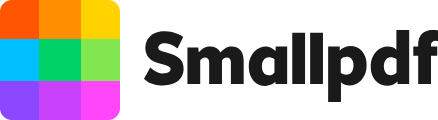
Smallpdf
日本語: 〇
オンライン(インストール不要): 〇
オフライン(インストール型): 〇
SmallpdfでPDFの解像度を下げる方法
SmallpdfでPDFの解像度を下げる方法をご紹介します。
無料のデスクトップ版は、圧縮や回転、変換機能などが利用できます。
アカウント登録などは不要で、透かしなしでの保存が可能です。
今回はWindows 11を使って、Smallpdfのオンライン版でPDFの解像度を下げる方法をご紹介します。
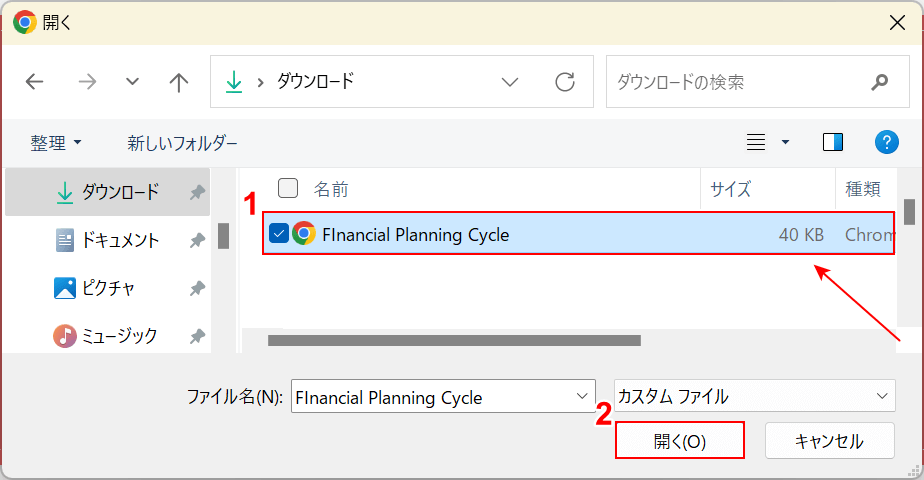
「開く」ダイアログボックスが表示されます。
①解像度を下げたいPDFファイル(例:Financial Planning Cycle)を選択し、②「開く」ボタンを押します。
なお、赤矢印で示す通り、変換前のファイルサイズは「40KB」となります。
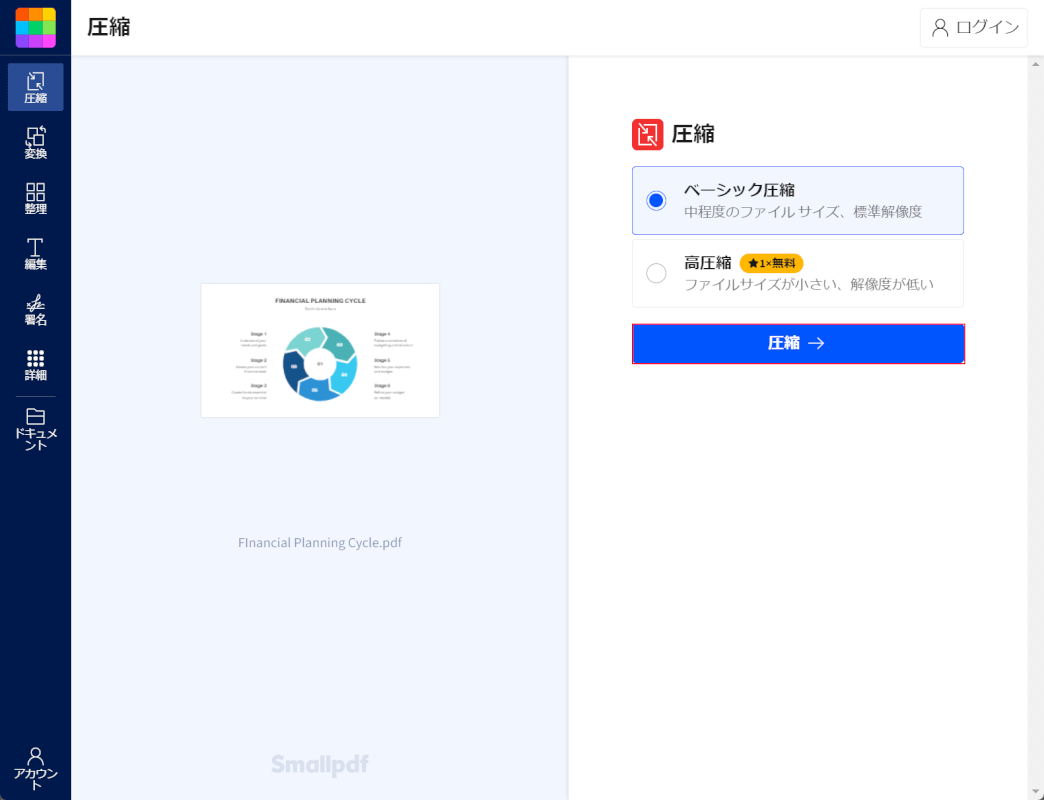
選択したファイルがアップロードされます。
「圧縮」ボタンを押します。
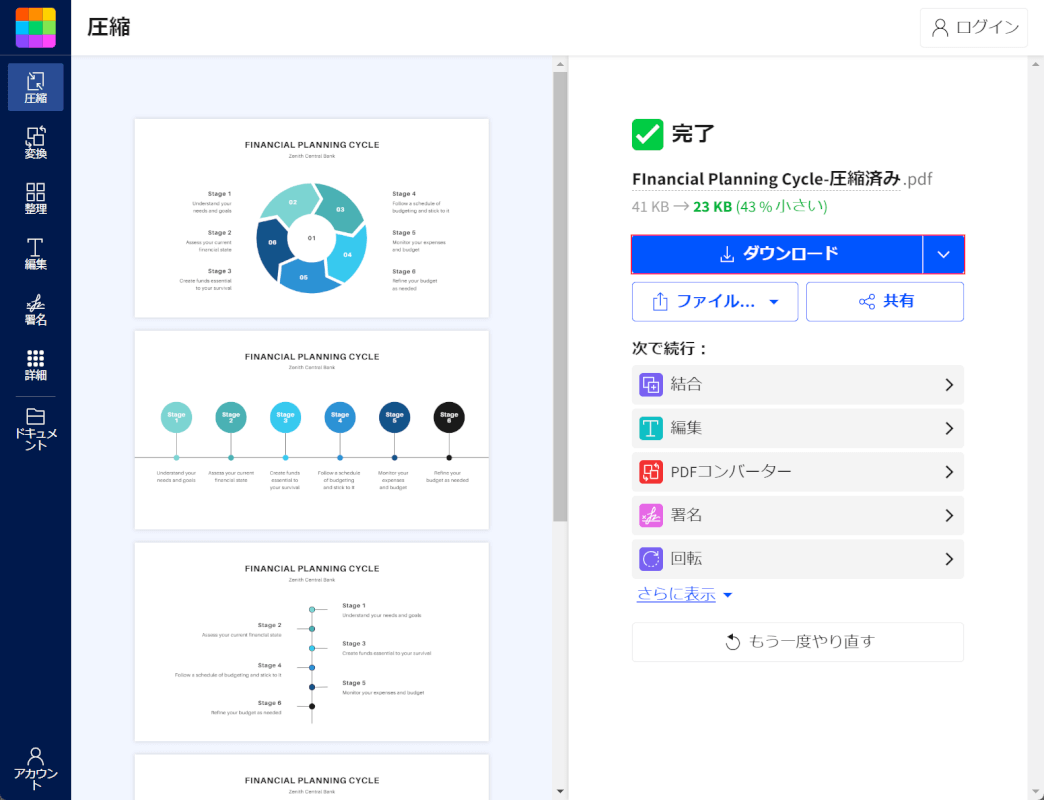
変換が完了すると上記の画面が表示されるので、「ダウンロード」ボタンを押します。
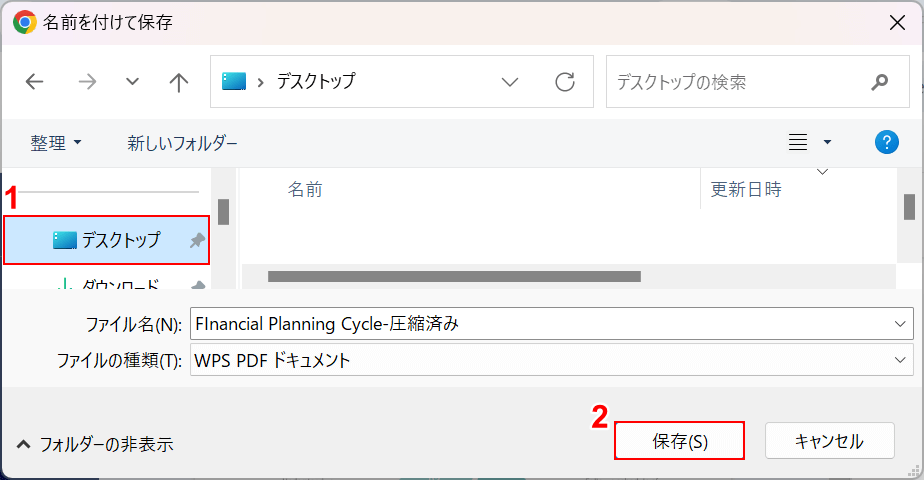
「名前を付けて保存」ダイアログボックスが表示されます。
①任意の格納場所(例:デスクトップ)を選択し、②「保存」ボタンを押します。
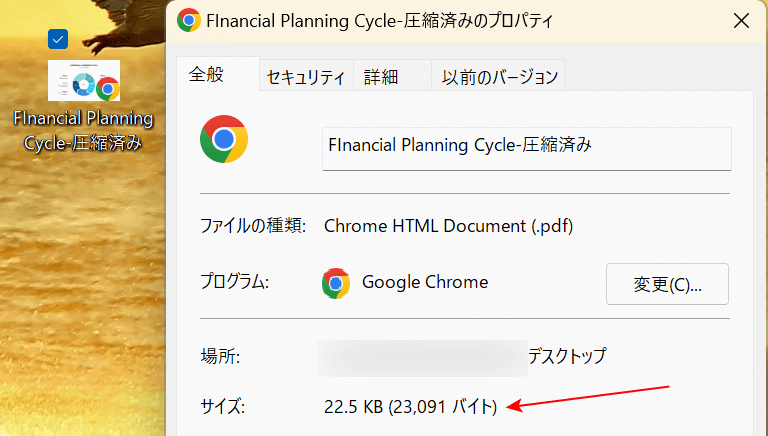
変換後のファイルサイズを確認すると、赤矢印で示す通り「22.5KB」になっており、PDFファイルのサイズダウンをすることができました。
問題は解決できましたか?
記事を読んでも問題が解決できなかった場合は、無料でAIに質問することができます。回答の精度は高めなので試してみましょう。
- 質問例1
- PDFを結合する方法を教えて
- 質問例2
- iLovePDFでできることを教えて

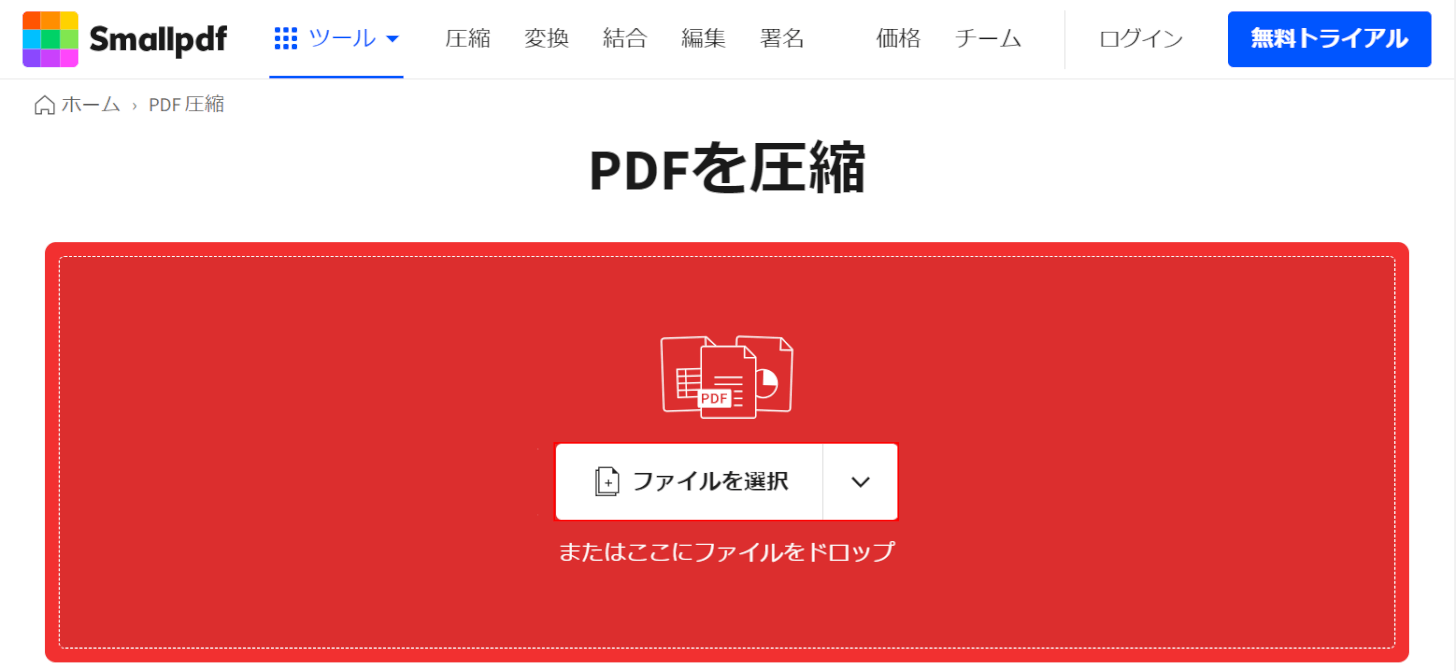
コメント
この記事へのコメントをお寄せ下さい。